Kā iespējot bitlocker paroli un kāpēc pēc šifrēšanas to var nepieprasīt
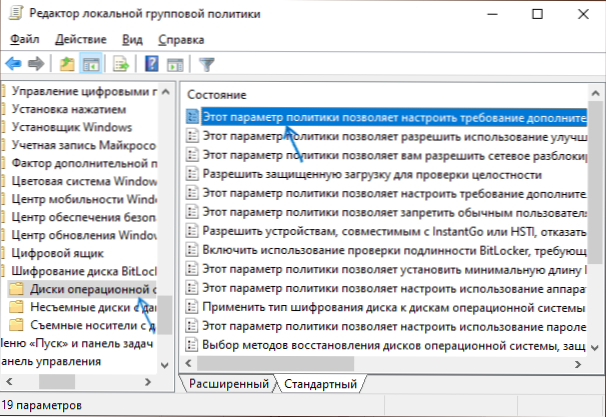
- 3531
- 604
- Lloyd O'Keefe
Ja šifrējat Windows 10 diska sistēmas sadaļu, izmantojot Bitlocker bez TPM moduļa, tad šifrēšanas sagatavošanas posmā jums tiks piedāvāta metode, kas tiek atrašanās, izmantojot paroli, kuru var atlasīt, norādiet paroli, kas būs jāievada katru reizi Pirms sistēmas ielādes.
Tomēr, ja jūsu klēpjdators vai dators ir aprīkots ar TPM moduli, šī opcija netiks ierosināta: disks tiks veiksmīgi šifrēts, bet paroles pieprasījums netiks parādīts: atbloķēšanai nepieciešamās atslēgas tiks saglabātas atbilstošajā mikroshēmā ierīce. Ja vēlaties, šo uzvedību var mainīt un tā, lai katru reizi, kad tiek ieslēgts papildu aizsardzības pasākums, tika pieprasīta parole (vai, precīzāk sakot, PIN kods, kas var saturēt ne tikai skaitļus).
Pincode (paroles) pieprasījuma ieslēgšana šifrētajam sistēmiskajam diskam Windows 10
Pirms sākat, ņemiet vērā: visas vēlāk aprakstītās darbības ir ērtākas, pirms sākas šifrēšana. Jūs varat rīkoties vienā no šiem veidiem:
- Ja sistēmas disks jau ir šifrēts, vispirms to atšifrē. Lai to izdarītu, varat noklikšķināt uz diska ar pogu Pareizi peli, atlasiet Bitlocker vadības kontroles kontroles izvēlnes vienumu un pēc tam “Izslēdziet bitlocker”, apstipriniet dekodēšanu un gaidiet, kamēr procesa aizpildīšana procesa aizpildīšanai. Tad dodieties uz nākamajām aprakstītajām darbībām 1-5.
- Diska atšifrējot. Pirms tam es ļoti iesaku saglabāt Bitlocker ierakstīšanas atslēgu Microsoft kontā vai jebkur citur, to var izdarīt, atverot diska kontekstuālo izvēlni un atlasot bitlocker pārvaldības vienumu, un pēc tam “Arch the Restoration Key”. Pēc tam veiciet 1.-5. Darbību, pēc tam sāciet komandrindu administratora vārdā un ievadiet komandu
Pārvaldīt -bde -protektorus -add c: -tpmandpin
Izpildīšanas rezultātā jums tiks piedāvāts iestatīt PIN kodu, kas tiks pieprasīts nākotnē, ieslēdzot. Tomēr šī pieeja ne vienmēr darbojas, un, pat ja tā ir veiksmīga, PIN koda kontrole Bitlocker pārvaldības sadaļā var būt nepieejama.
Paroles (PIN koda) ieslēgšanas procedūra, lietojot TPM (uzticama platformas modulis), sastāvēs no šādām darbībām:
- Nospiediet taustiņus Uzvarēt+r Uz tastatūras (Win Key ir Windows Emblem), ievadiet Gpedit.MSC un noklikšķiniet uz Enter, lai sāktu vietējās grupas politikas redaktoru.
- Vietējās grupas politikas redaktorā dodieties uz sadaļu Datoru konfigurācija - Administratīvās veidnes - Windows komponenti - Bitlocker diska šifrēšana - operētājsistēmas diski.
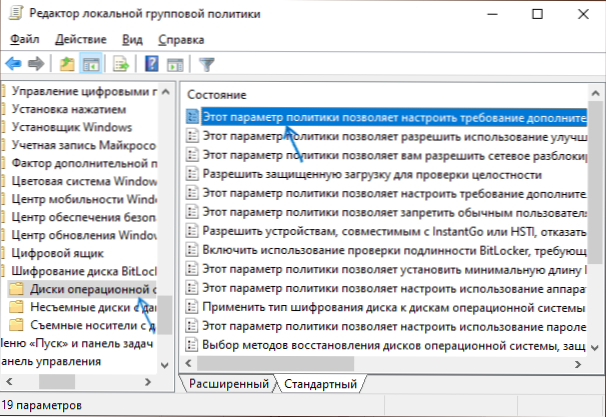
- Atrodiet vienumu "Šis politikas parametrs ļauj jums konfigurēt prasību par papildu autentiskuma pārbaudi, sākot", nospiediet to divreiz un instalējiet "ieskaitot".
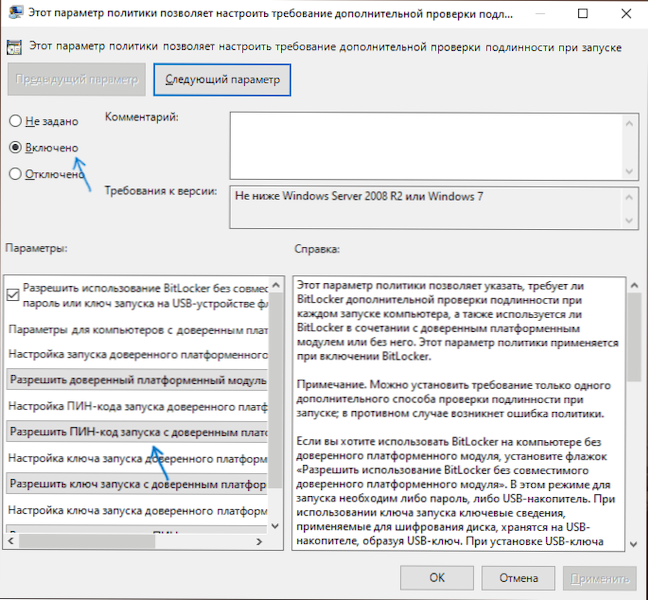
- Laukā "Uzticama platformas moduļa" Set "palaišanas iestatīšana" iestatīšana ", lai palaistu palaišanu ar uzticamu platformas moduli", piemērojiet iestatījumus.
- Ja jūs nevēlaties ierobežot sevi ar sāpju kodu, tajā pašā vietējās grupas politikas redaktora sadaļā ieslēdziet parametru "Šis politikas parametrs ļauj jums ļaut izmantot uzlabotu PIN kodu, izveidojot datoru "Un piemērojiet iestatījumus.
Pēc aprakstīto darbību veikšanas jūs atkal varat sākt bitlocker disku (ar peles labo pogu noklikšķiniet uz diska diska pagrieziena uz bitlocker) un iestatiet tapas koda izmantošanu dekodēšanai vai ieslēdziet PIN kodu pēc šifrēšanas : Mēs dodamies uz bitlocker pārvaldības nodaļu diska konteksta izvēlnē un noklikšķiniet uz "Diska atrašanas metode ielādēšanas laikā", tur varat mainīt arī PIN kodu.
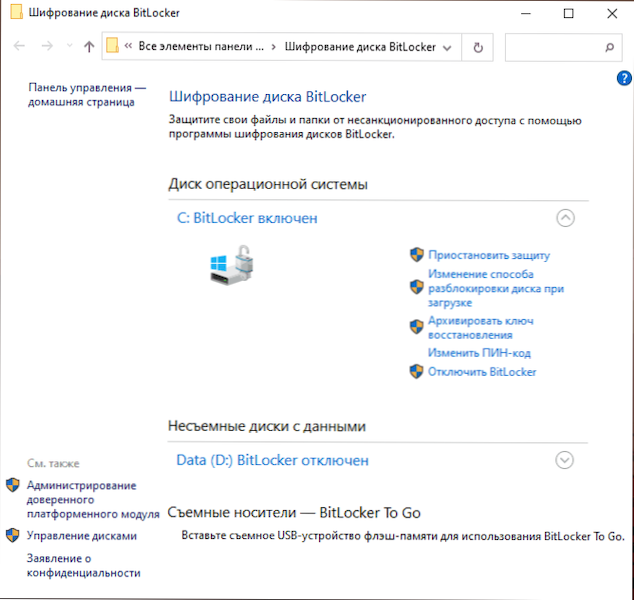
Ja aizmirstat pin kodu, tad, lai atšifrētu Bitlocker skaļumu, jums būs jāievada atkopšanas atslēga, kuru lietotājam tiek piedāvāts saglabāt vai izdrukāt, kad sākotnēji šifrēja diska sadaļu.
- « Kā ieslēgt ekrāna ekrānu tīrā Android un Samsung
- Melna ekrāna OBS Studio, ierakstot ekrānu - iemesli un kā to labot »

